การล้างแคชตัวแก้ไข DNS สามารถช่วยแก้ไขปัญหาที่เกี่ยวข้องกับ DNS ใน Microsoft Windows 10 ปัญหาจะรวมถึง ไม่พบข้อผิดพลาดเว็บไซต์ หรือไม่สามารถดูหน้าเว็บบางหน้าที่มีการเปลี่ยนแปลง
ตัวเลือก 1 – คำสั่งของ Windows
ในการรีเซ็ตแคชตัวแก้ไข DNS ให้ทำตามขั้นตอนต่อไปนี้:
- เลือก “เริ่ม” จากนั้นพิมพ์ “cmd“.
- คลิกขวา "พร้อมรับคำสั่ง“ จากนั้นเลือก “เรียกใช้ในฐานะผู้ดูแลระบบ“.
- พิมพ์
ipconfig /flushdnsแล้วกด "เข้า“. (ต้องแน่ใจว่ามีช่องว่างก่อนเครื่องหมายทับ)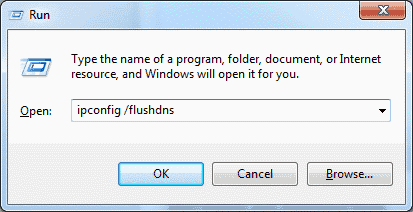
กล่องคำสั่งจะกะพริบบนหน้าจอเป็นเวลาเสี้ยววินาทีและล้างแคช DNS Resolver
ตัวเลือก 2 – Windows PowerShell
- เลือก “เริ่ม” จากนั้นพิมพ์ “พาวเวอร์เชลล์“.
- เลือก "Windows PowerShell“.
- พิมพ์คำสั่งต่อไปนี้ แล้วกด “เข้า“:
ล้าง DNSClientCache
บทความนี้ใช้กับ Windows 10, 8, 7, XP, 2000, 2003 และ 2008
ดูเพิ่มเติมที่:
ล้างและรีเซ็ตแคชตัวแก้ไขไคลเอ็นต์โดยใช้คำสั่ง ipconfig – Microsoft
คำถามที่พบบ่อย
แคชตัวแก้ไข DNS คืออะไร
เมื่อใดก็ตามที่คุณเยี่ยมชมเว็บไซต์โดยใช้ชื่อโดเมน (เช่น microsoft.com) เบราว์เซอร์ของคุณจะถูกส่งไปยังเซิร์ฟเวอร์ DNS ซึ่งจะเรียนรู้ที่อยู่ IP ของเว็บไซต์นั้น คุณจะถูกนำไปยังเว็บไซต์นั้น บันทึกของที่อยู่ IP ที่ชื่อโดเมนชี้ไปจะถูกสร้างขึ้นใน Windows ดังนั้นหากคุณเยี่ยมชมเว็บไซต์เดียวกันนั้นอีกครั้ง ข้อมูลจะถูกเข้าถึงได้เร็วขึ้น ระเบียนเหล่านี้ที่สร้างขึ้นประกอบด้วย DNS Resolver Cache
เหตุใดการล้าง DNS Resolver Cache จึงแก้ไขอะไรได้
บางครั้งที่อยู่ IP ของเว็บไซต์อาจเปลี่ยนแปลงได้ หาก DNS Resolver Cache มีบันทึกที่อยู่ IP เก่า อาจทำให้คอมพิวเตอร์ของคุณไม่สามารถเข้าถึงไซต์ได้ ข้อมูลแคชอาจเสียหายได้เช่นกัน ดังนั้น การล้างข้อมูลจึงเป็นขั้นตอนที่คุณสามารถทำได้ทุกครั้งที่คุณไม่สามารถเชื่อมต่อกับไซต์ได้
ฉันสามารถดูข้อมูลใน DNS Resolver Cache ได้หรือไม่
ใช่. จากพรอมต์คำสั่ง คุณสามารถใช้ “ipconfig /displaydns” คำสั่งหรือ “รับ”>-DNSClientCache” คำสั่ง PowerShell เพื่อดูข้อมูล